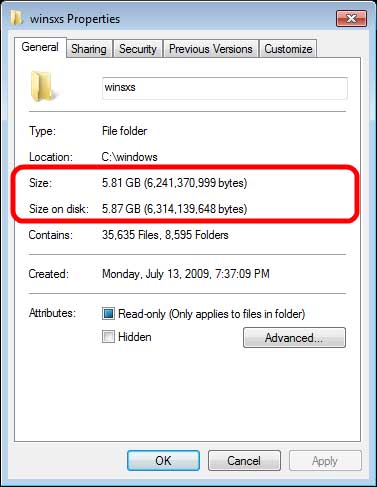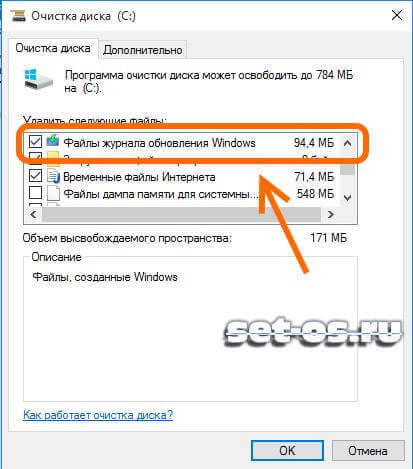Очистить winsxs: Очистка папки WinSxS | Microsoft Learn
Содержание
Очистка папки WinSxS | Microsoft Learn
Twitter
LinkedIn
Facebook
Адрес электронной почты
-
Статья -
- Чтение занимает 3 мин
-
В этом разделе рассматриваются различные способы уменьшения размера папки WinSxS на работающем Windows 10 или более поздней версии.
Не удаляйте папку WinSxS, вместо этого можно уменьшить размер папки WinSxS с помощью средств, встроенных в Windows. Дополнительные сведения о папке WinSxS см. в разделе «Управление хранилищем компонентов».
Операционная система автоматически уменьшает размер папки WinSxS, используя методы, аналогичные тем, которые описаны в этом разделе. Windows также использует внутренние процессы для уменьшения размера папки WinSxS, например удаления и удаления пакетов с компонентами, которые были заменены другими компонентами более новыми версиями. Предыдущие версии некоторых компонентов хранятся в системе в течение определенного периода времени, что позволяет выполнить откат при необходимости. Через некоторое время эти старые компоненты автоматически удаляются из установки.
Вы также можете уменьшить размер изображения Windows с помощью некоторых методов, как описано в разделе «Уменьшить размер хранилища компонентов» в автономном Windows образе.
Сведения о поиске размера папки WinSxS см.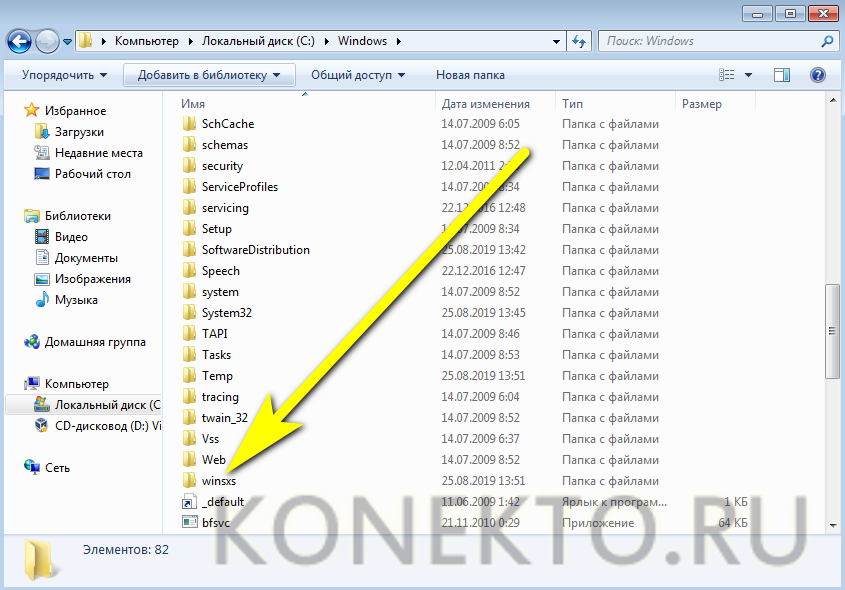 в статье «Определение фактического размера папки WinSxS».
в статье «Определение фактического размера папки WinSxS».
Предупреждение
Удаление файлов из папки WinSxS или удаление всей папки WinSxS может привести к серьезному повреждению системы, чтобы компьютер не мог загрузиться и сделать невозможным обновление.
У вас есть несколько способов начать очистку хранилища компонентов, которые используют сочетание удаления пакета и сжатия компонентов для очистки папки WinSxS:
Планировщик заданий
Задача StartComponentCleanup автоматически очищает компоненты, если система не используется. При автоматическом запуске задача будет ожидать по крайней мере 30 дней после установки обновленного компонента перед удалением предыдущих версий компонента.
Если вы решите выполнить эту задачу, задача будет иметь 1 час ожидания и может не полностью очистить все файлы.
Запуск задачи StartComponentCleanup в планировщике задач для очистки и сжатия компонентов
Если планировщик задач не открыт, запустите планировщик задач.
 Дополнительные сведения см. в разделе «Запуск планировщика задач».
Дополнительные сведения см. в разделе «Запуск планировщика задач».Разверните дерево консоли и перейдите в библиотеку планировщика задач\Microsoft\Windows\Servicing\StartComponentCleanup.
В разделе «Выбранный элемент» нажмите кнопку «Выполнить»
schtasks.exe /Run /TN "\Microsoft\Windows\Servicing\StartComponentCleanup"
Примечание
Задачу StartComponentCleanup также можно запустить из командной строки.
Dism.exe
Параметр /Cleanup-ImageDism.exe предоставляет расширенным пользователям дополнительные возможности для дальнейшего уменьшения размера папки WinSxS. Дополнительные сведения см. в разделе «Обслуживание пакетов операционной системы DISM Command-Line».
Использование параметра /StartComponentCleanup
/StartComponentCleanupИспользование параметра Dism.exe в работающей версии Windows 10 или более поздней дает аналогичные результаты для выполнения задачи StartComponentCleanup в планировщике задач, за исключением предыдущих версий обновленных компонентов будет немедленно удалена (без 30-дневного льготного периода), и у вас не будет ограничения времени ожидания в течение 1 часа.
В командной строке с повышенными привилегиями выполните следующую команду:
Dism.exe /online /Cleanup-Image /StartComponentCleanup
Использование параметра /ResetBase с параметром /StartComponentCleanup
/ResetBaseПри использовании параметра вместе с параметром/StartComponentCleanupDISM.exe в работающей версии Windows 10 или более поздней версии удаляются все заменяемые версии каждого компонента в хранилище компонентов.В командной строке с повышенными привилегиями выполните следующую команду:
Dism.exe /online /Cleanup-Image /StartComponentCleanup /ResetBase
Предупреждение
Все существующие пакеты обновления невозможно удалить после завершения этой команды, но это не приведет к блокировке удаления будущих пакетов обновления.
Использование параметра /SPSuperseded
Чтобы уменьшить объем пространства, используемого пакетом обновления, используйте
/SPSupersededпараметр Dism. exe в работающей версии Windows, чтобы удалить все компоненты резервного копирования, необходимые для удаления пакета обновления. Пакет обновления — это коллекция накопительных обновлений для определенного выпуска Windows.
exe в работающей версии Windows, чтобы удалить все компоненты резервного копирования, необходимые для удаления пакета обновления. Пакет обновления — это коллекция накопительных обновлений для определенного выпуска Windows.В командной строке с повышенными привилегиями выполните следующую команду:
Dism.exe /online /Cleanup-Image /SPSuperseded
Предупреждение
После завершения этой команды невозможно удалить пакет обновления.
Очистка диска
Очистку дисков можно использовать для уменьшения количества ненужных файлов на дисках, что может помочь вашему компьютеру работать быстрее. Он может удалять временные файлы и системные файлы, очищать корзину и удалять различные другие элементы, которые больше не нужны. Возможность очистки обновлений помогает уменьшить размер хранилища компонентов.
Запуск очистки диска для удаления системных файлов
- Чтобы удалить системные файлы, выполните действия, описанные в разделе «Удаление файлов» с помощью очистки диска.

Управление хранилищем компонентов
Определение фактического размера папки WinSxS
Уменьшение размера хранилища компонентов в автономном образе Windows
Устранение проблем с местом на диске, вызванных большим хранилищем компонентов Windows (WinSxS)
Папка WinSxS в Windows 10, 8 и Windows 7
Если вас смущает то, что папка WinSxS много весит и интересует вопрос о том, можно ли удалить ее содержимое, в этой инструкции подробно будет описан процесс очистки данной папки в Windows 10, 8 и Windows 7, а заодно расскажу, что это за папка и для чего она нужна и можно ли удалить WinSxS полностью.
В папке WinSxS хранятся резервные копии системных файлов операционной системы до обновлений (и не только, о чем — далее). То есть, всякий раз, как вы получаете и устанавливаете обновления Windows, в эту папку сохраняется информация об изменяемых файлах, сами эти файлы с тем, чтобы у вас была возможность удалить обновление и откатить сделанные изменения.
Через какое-то время папка WinSxS может занимать достаточно много места на жестком диске — несколько гигабайт, при этом размер этот все время увеличивается по мере установки новых обновлений Windows.. К счастью, очистить содержимое данной папки сравнительно легко штатными средствами. И, если компьютер после последних обновлений работает без каких-либо проблем, это действие сравнительно безопасно.
Также в Windows 10 папка WinSxS используется, например, для сброса Windows 10 в исходное состояние — т.е. необходимые для автоматической переустановки файлы берутся именно из нее. Дополнительно, раз уж у вас возникла проблема со свободным пространством на жестком диске, рекомендую к ознакомлению статьи: Как очистить диск от ненужных файлов, Как узнать, чем занято место на диске.
Очистка папки WinSxS в Windows 10
Прежде чем говорить об очистке папки хранилища компонентов WinSxS, хочу предупредить о некоторых важных вещах: не пытайтесь удалить эту папку.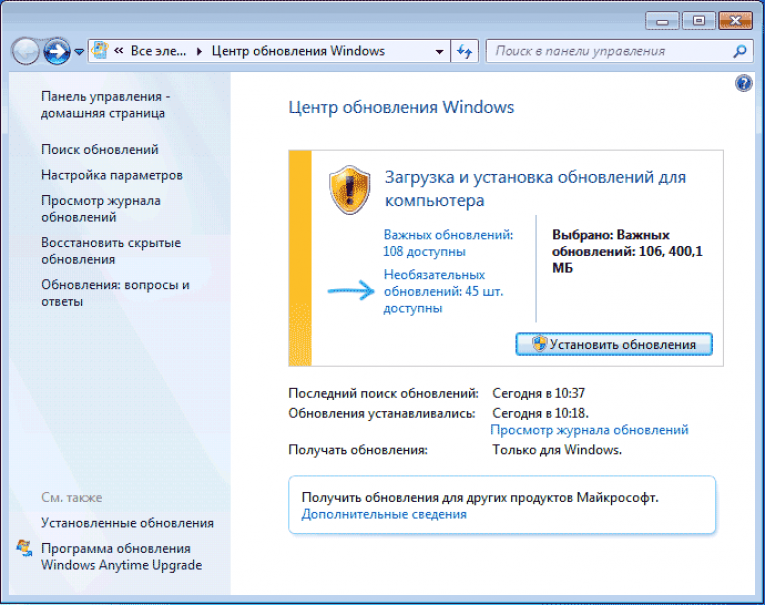 Просто довелось видеть пользователей, у которых папка WinSxS не удаляется, они используют методы, похожие на описанные в статье Запросите разрешение от TrustedInstaller и в конце-концов удаляют ее (или часть системных файлов из нее), после чего удивляются, почему система не загружается.
Просто довелось видеть пользователей, у которых папка WinSxS не удаляется, они используют методы, похожие на описанные в статье Запросите разрешение от TrustedInstaller и в конце-концов удаляют ее (или часть системных файлов из нее), после чего удивляются, почему система не загружается.
В Windows 10 папка WinSxS хранит не только файлы, связанные с обновлениями, но и файлы самой системы, используемые в процессе работы, а также для того, чтобы вернуть ОС в исходное состояние или выполнить некоторые операции, связанные с восстановлением. Итак: какой-то самодеятельности при очистке и уменьшении размера этой папки не рекомендую. Следующие же действия безопасны для системы и позволяют очистить папку WinSxS в Windows 10 только от ненужных резервных копий, создаваемых при обновлении системы.
- Запустите командную строку от имени администратора (например, через правый клик по кнопке Пуск)
- Введите команду Dism.exe /online /cleanup-image /AnalyzeComponentStore и нажмите Enter.
 Папка хранилища компонентов будет проанализирована и вы увидите сообщение о необходимости ее очистки.
Папка хранилища компонентов будет проанализирована и вы увидите сообщение о необходимости ее очистки. - Введите команду Dism.exe /online /cleanup-image /StartComponentCleanup и нажмите Enter для запуска автоматической очистки папки WinSxS.
Один важный момент: не следует злоупотреблять этой командой. В некоторых случаях, когда резервных копий обновления Windows 10 в папке WinSxS нет, после выполнения очистки, папка может даже слегка увеличиться. Т.е. производить очистку есть смысл, когда указанная папка слишком, на ваш взгляд, разрослась (5-7 Гб — это не слишком).
Также очистку WinSxS можно произвести автоматически в бесплатной программе Dism++
Как очистить папку WinSxS в Windows 7
Для очистки WinSxS в Windows 7 SP1 требуется предварительно установить необязательное обновление KB2852386, которое добавляет соответствующий пункт в утилиту очистки диска.
Вот как это сделать:
- Зайдите в центр Обновления Windows 7 — это можно сделать через панель управления или воспользоваться поиском в меню пуск.

- Нажмите «Поиск обновлений» в меню слева и подождите. После этого, кликните по необязательным обновлениям.
- Найдите и отметьте необязательное обновление KB2852386 и установите его.
- Перезагрузите компьютер.
После этого, для того, чтобы удалить содержимое папки WinSxS, запустите утилиту очистки диска (также, быстрее всего воспользоваться поиском), нажмите кнопку «Очистка системных файлов» и выберите пункт «Очистка обновлений Windows» или «Файлы резервной копии пакета обновлений».
Удаление содержимого WinSxS в Windows 8 и 8.1
В последних версиях ОС Windows возможность удалить резервные копии обновлений имеется в утилите очистки диска по умолчанию. То есть для того, чтобы удалить файлы в WinSxS, вам следует выполнить следующее:
- Запустить утилиту «Очистка диска». Для этого на начальном экране можете воспользоваться поиском.
- Нажать кнопку «Очистка системных файлов»
- Выбрать пункт «Очистка обновлений Windows»
Помимо этого, в Windows 8. 1 есть и еще один способ очистить эту папку:
1 есть и еще один способ очистить эту папку:
- Запустите командную строку от имени администратора (для этого нажмите клавиши Win+X на клавиатуре и выберите нужный пункт меню).
- Введите команду dism.exe /Online /Cleanup-Image /StartComponentCleanup /ResetBase
Также, с помощью dism.exe вы можете точно узнать, сколько занимает папка WinSxS в Windows 8, для этого воспользуйтесь следующей командой:
dism.exe /Online /Cleanup-Image /AnalyzeComponentStore
Автоматическая очистка резервных копий обновлений в WinSxS
Помимо очистки содержимого данной папки вручную, вы можете воспользоваться планировщиком заданий Windows, для того, чтобы это происходило автоматически.
Для этого необходимо создать простую задачу StartComponentCleanup в Microsoft\Windows\Servicing с нужной периодичностью выполнения.
Надеюсь, статья будет полезной и предостережет от нежелательных действий. В случае возникновения вопросов — задавайте, постараюсь ответить.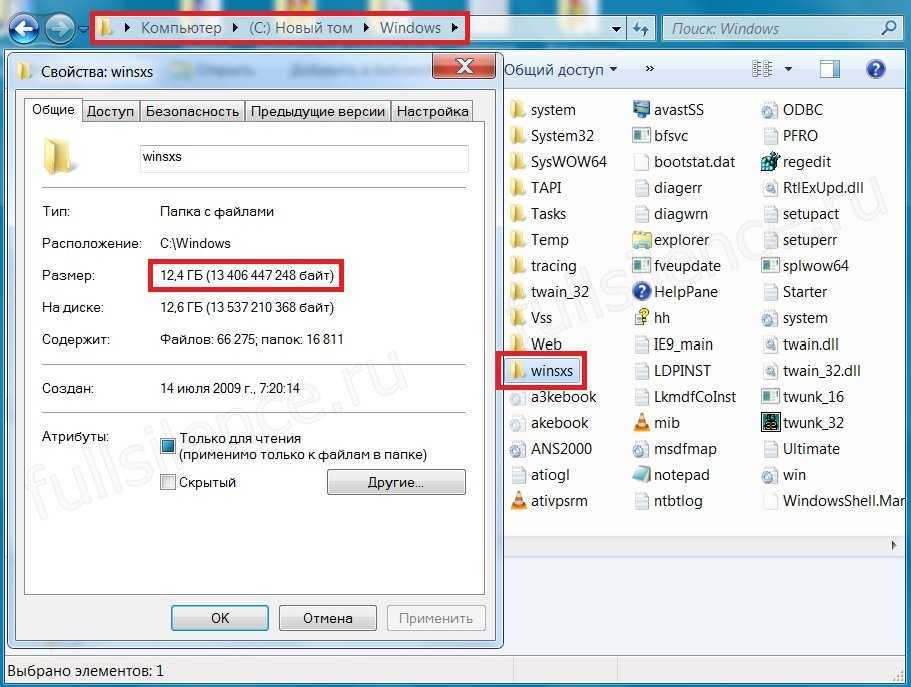
remontka.pro в Телеграм | Способы подписки
Как освободить место, уменьшив размер папки WinSxS в Windows 10
При покупке по ссылкам на нашем сайте мы можем получать партнерскую комиссию. Вот как это работает.
(Изображение предоставлено: Будущее)
В Windows 10 «WinSxS» (Windows Side by Side) — это важная папка в папке «Windows», в которой находится большинство компонентов для настройки и обновления текущей настройки. Например, внутри папки WinSxS находятся файлы для добавления или удаления функций, переключения выпусков, восстановления поврежденных или отсутствующих системных файлов и практически всего остального, что составляет операционную систему.
Также при установке качественных обновлений новые компоненты будут храниться в папке WinSxS, а предыдущая версия компонентов на случай отката на более раннюю сборку необходима для устранения глючного обновления. В результате папка будет продолжать увеличивать свой размер с течением времени без установленного ограничения.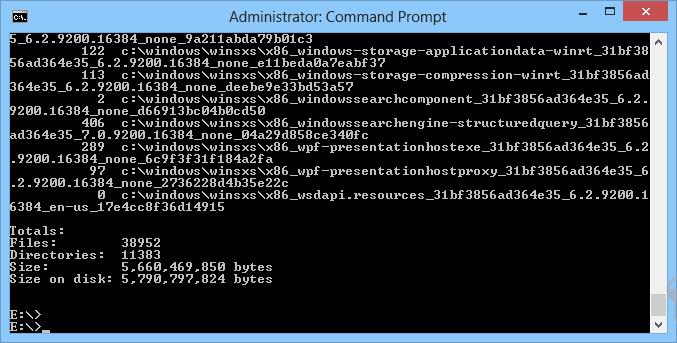
Хотя предполагается, что папка WinSxS со временем будет увеличиваться, фактический размер на диске не так велик, как может показаться. Проблема в том, что большинство людей будут использовать проводник для расчета его размера. Поскольку папка использует «жесткую связь», метод, который позволяет создавать указатели исходного файла с совершенно разными именами и местоположениями в одном и том же разделе, они будут отображаться как отдельные файлы для приложений (таких как проводник), сообщающих о неправильном размер.
Если вы попытаетесь освободить место, вы не сможете удалить папку WinSxS. Однако можно уменьшить его размер, удалив те файлы, которые больше не нужны для Windows 10. Вы можете выполнить эту задачу с помощью командной строки, контроля памяти и даже устаревшего инструмента очистки диска.
Это руководство поможет вам правильно очистить папку WinSxS, чтобы освободить место для хранения в Windows 10.
Как уменьшить размер папки WinSxS с помощью командной строки
Проверка размера папки WinSxS
Чтобы определить фактический размер папки WinSxS, выполните следующие действия:
- Открыть Пуск .

- Найдите Командная строка , щелкните правой кнопкой мыши верхний результат и выберите параметр Запуск от имени администратора .
- Введите следующую команду, чтобы определить размер папки WinSxS, и нажмите . Введите : dism /Online /Cleanup-Image /AnalyzeComponentStore
(Изображение предоставлено Future)
- Подтвердите указанный размер хранилища компонентов, чтобы увидеть, сколько места занимает папка WinSxS.
- Проверьте информацию «Рекомендуется очистка хранилища компонентов», чтобы определить, требуется ли очистка.
После выполнения этих шагов вы сможете определить размер папки Windows Side by Side и рекомендуется ли ее очистка.
Кроме того, команда вернет другую полезную информацию, например, сколько компонентов используется совместно с Windows 10, а также размер резервных копий и отключенных функций, а также время последнего использования инструмента очистки.
Очистка папки WinSxS
Чтобы уменьшить размер папки WinSxS с помощью командной строки, выполните следующие действия:
- Открыть Пуск .
- Найдите Командная строка , щелкните правой кнопкой мыши верхний результат и выберите параметр Запуск от имени администратора .
- Введите следующую команду, чтобы определить размер папки WinSxS, и нажмите Введите : dism /online /Cleanup-Image /StartComponentCleanup
(Изображение предоставлено: Future)
После того, как вы выполните шаги, будет запущена команда для удаления тех компонентов, которые занимают место на жестком диске. Однако после очистки WinSxS вы не сможете вернуться к предыдущей сборке до следующего обновления.
Если вы хотите определить, сколько места вы освободили с помощью командной строки, вы можете повторно запустить команду, чтобы проанализировать папку и сравнить значения «Фактический размер хранилища компонентов» с предыдущим результатом.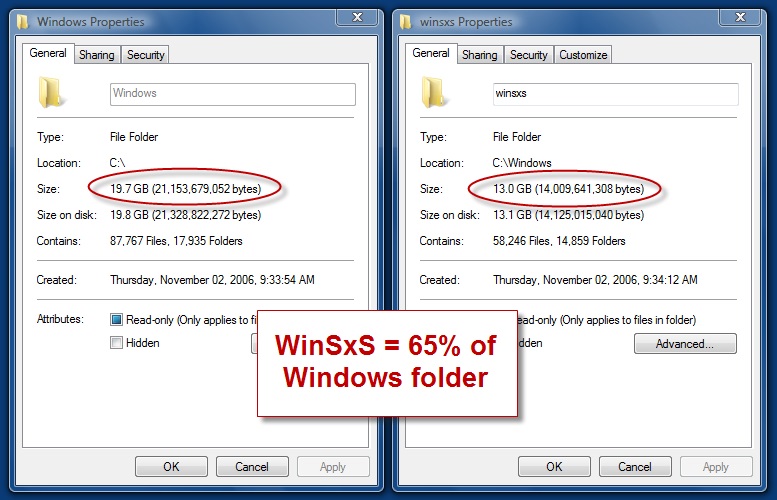
Как уменьшить размер папки WinSxS с помощью Контроля памяти
Чтобы очистить папку WinSxS с помощью Контроля памяти, выполните следующие действия:
- Откройте Настройки .
- Щелкните Система .
- Нажмите на Хранилище .
- В разделе «Локальный диск» выберите параметр Временные файлы .
- Подсказка: Если вы не видите элемент, щелкните параметр Показать больше категорий , чтобы найти его.
(Изображение предоставлено Future)
- Отмените выбор по умолчанию.
- Установите флажок Очистка Центра обновления Windows .
(Изображение предоставлено: Будущее)
- Выберите опцию Удалить файлы .
После того, как вы выполните эти шаги, элемент очистки Центра обновления Windows исчезнет из хранилища, но это не означает, что папка WinSxS больше недоступна.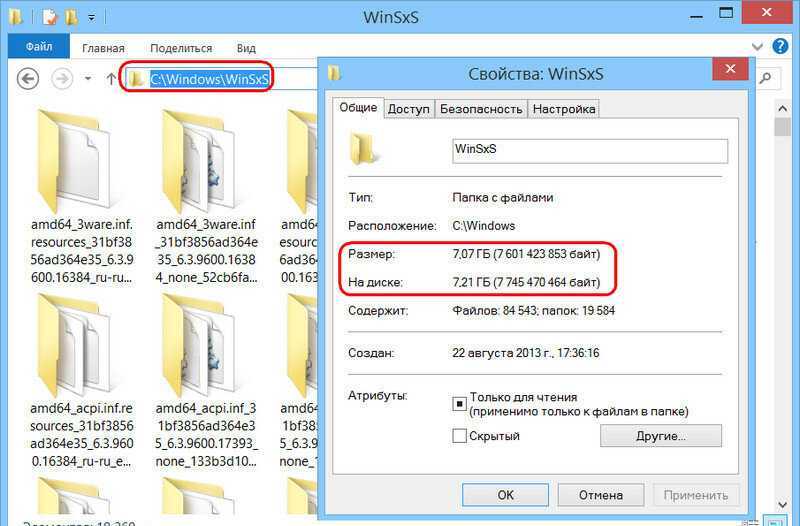 Он по-прежнему будет частью папки «Windows», но без файлов, которые могут излишне занимать место на основном жестком диске.
Он по-прежнему будет частью папки «Windows», но без файлов, которые могут излишне занимать место на основном жестком диске.
Как уменьшить размер папки WinSxS с помощью программы очистки диска
Кроме того, вы также можете уменьшить размер папки WinSxS с помощью устаревшего инструмента очистки диска, выполнив следующие действия:
- Откройте File Explorer .
- Щелкните Этот компьютер на левой панели.
- В разделе «Устройства и диски» щелкните правой кнопкой мыши диск «Локальный диск» и выберите параметр «Свойства».
(Изображение предоставлено в будущем)
- Перейдите на вкладку Общие .
- Нажмите кнопку Очистка диска .
(Изображение предоставлено Future)
- Нажмите кнопку Очистить системные файлы .
Настройки очистки диска (Изображение предоставлено в будущем)
- Отмените выбор по умолчанию.

- Установите флажок Очистка Центра обновления Windows .
(Изображение предоставлено Future)
- Нажмите кнопку OK .
После выполнения этих шагов средство очистки диска удалит все временные файлы, найденные внутри WinSxS, но не удаляя папку.
Хотя эти инструкции помогут уменьшить размер WinSxS, размер папки со временем снова увеличится по мере появления новых обновлений и компонентов. В рамках процесса обслуживания Windows 10 автоматически уменьшит размер папки, но вы всегда можете регулярно повторять эти шаги, чтобы сделать ее как можно меньше.
Если вы ищете другие способы освободить место в Windows 10, ознакомьтесь с этим подробным руководством с лучшими советами по удалению временных файлов с вашего компьютера.
Дополнительные ресурсы
Для получения дополнительных полезных статей, обзоров и ответов на распространенные вопросы о Windows 10 и Windows 11 посетите следующие ресурсы:
- Windows 11 в Windows Central — все, что вам нужно знать
- Windows 10 в Windows Центральный — все, что вам нужно знать
Получайте лучшее из Windows Central каждый день в свой почтовый ящик!
Свяжитесь со мной, чтобы сообщить о новостях и предложениях от других брендов Future.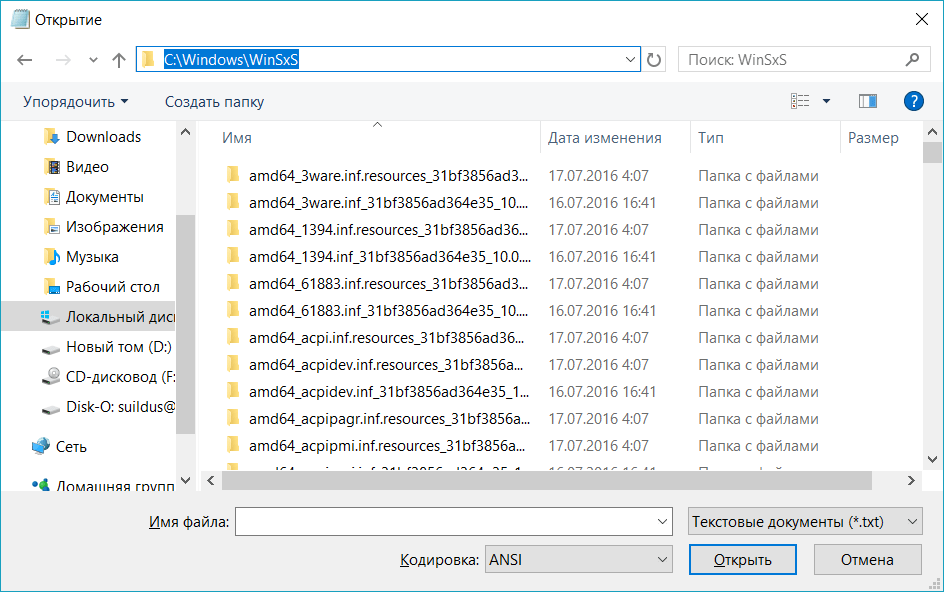 Получайте электронные письма от нас от имени наших надежных партнеров или спонсоров.
Получайте электронные письма от нас от имени наших надежных партнеров или спонсоров.
Мауро Хукулак — технический писатель WindowsCentral.com. Его основной задачей является написание подробных инструкций, которые помогут пользователям получить максимальную отдачу от Windows 10 и многих связанных с ней технологий. У него есть опыт работы в сфере ИТ с профессиональными сертификатами Microsoft, Cisco и CompTIA, и он является признанным членом сообщества Microsoft MVP.
Информационный бюллетень Windows Central
Получайте лучшее из Windows Central каждый день в свой почтовый ящик!
Благодарим вас за регистрацию в Windows Central. Вскоре вы получите электронное письмо с подтверждением.
Возникла проблема. Пожалуйста, обновите страницу и повторите попытку.
Отправляя свою информацию, вы соглашаетесь с Условиями использования (открывается в новой вкладке) и Политикой конфиденциальности (открывается в новой вкладке) и вам исполнилось 16 лет.
Управление хранилищем компонентов | Майкрософт учиться
Твиттер
Фейсбук
Электронная почта
- Статья
- 3 минуты на чтение
«Почему WinSxS такой большой?» спрашивали многие пользователи Windows. Хотя этот вопрос обсуждался в сообщениях блога, в этой теме более подробно рассматриваются концепции, лежащие в основе хранилища компонентов (в частности, папки WinSxS), а затем приводятся ссылки на темы, в которых освещаются способы более эффективного управления размером папки WinSxS.
Короткий ответ: папка WinSxS не такая большая, как может показаться на первый взгляд, потому что расчеты размера могут включать двоичные файлы Windows, расположенные в другом месте, из-за чего папка WinSxS кажется больше, чем она есть на самом деле.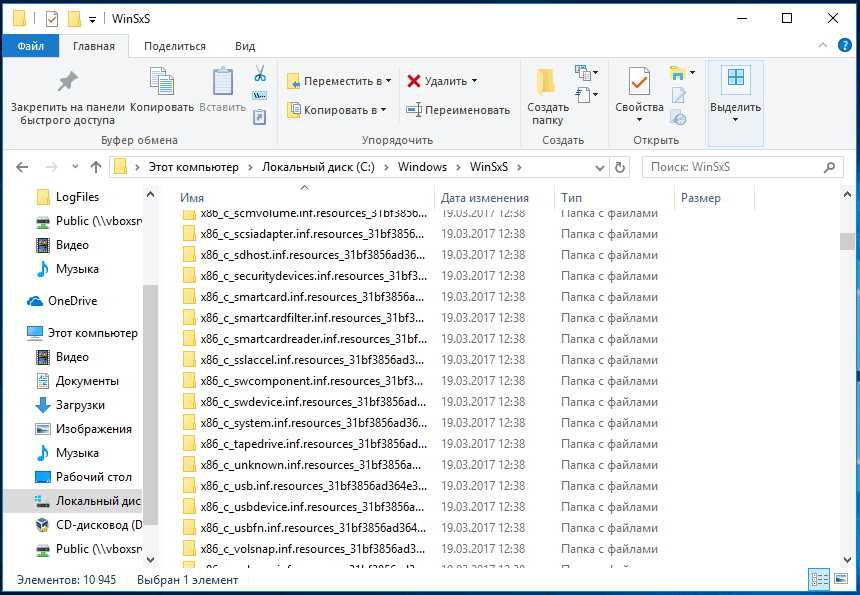
Хранилище компонентов Windows и папка WinSxS
Папка WinSxS находится в папке Windows, например c:\Windows\WinSxS . Это место для файлов хранилища компонентов Windows. Магазин компонентов Windows используется для поддержки функций, необходимых для настройки и обновления Windows. Вот несколько примеров использования файлов хранилища компонентов Windows:
Использование Центра обновления Windows для установки новых версий компонентов. Это обеспечивает безопасность и актуальность систем.
Включение или отключение функций Windows.
Добавление ролей или функций с помощью диспетчера серверов.
Перемещение систем между различными выпусками Windows.
Восстановление системы после повреждения или ошибок загрузки
Удаление проблемных обновлений
Запуск программ с использованием параллельных сборок
Магазин компонентов Windows был впервые представлен в Windows XP для поддержки параллельных сборок. Начиная с Windows Vista, хранилище компонентов было улучшено для отслеживания и обслуживания всех компонентов, составляющих операционную систему. Эти различные компоненты операционной системы отслеживают такие объекты, как файлы, каталоги, разделы реестра и службы. Затем отдельные версии компонентов собираются в пакеты. Пакеты используются Центром обновления Windows и DISM для обновления Windows. Компоненты и пакеты, используемые при установке Windows, обрабатываются хранилищем компонентов Windows. Определение размера хранилища компонентов Windows осложняется тем фактом, что многие файлы используются Windows из каталогов за пределами хранилища компонентов Windows с использованием метода, известного как 9.0036 жесткая связь . В таких случаях файлы из версии компонента отображаются как внутри, так и вне хранилища компонентов Windows. Используя жесткую ссылку , Windows может создать впечатление, будто хранит несколько копий одного и того же файла, фактически не занимая дополнительное пространство для нескольких копий.
Начиная с Windows Vista, хранилище компонентов было улучшено для отслеживания и обслуживания всех компонентов, составляющих операционную систему. Эти различные компоненты операционной системы отслеживают такие объекты, как файлы, каталоги, разделы реестра и службы. Затем отдельные версии компонентов собираются в пакеты. Пакеты используются Центром обновления Windows и DISM для обновления Windows. Компоненты и пакеты, используемые при установке Windows, обрабатываются хранилищем компонентов Windows. Определение размера хранилища компонентов Windows осложняется тем фактом, что многие файлы используются Windows из каталогов за пределами хранилища компонентов Windows с использованием метода, известного как 9.0036 жесткая связь . В таких случаях файлы из версии компонента отображаются как внутри, так и вне хранилища компонентов Windows. Используя жесткую ссылку , Windows может создать впечатление, будто хранит несколько копий одного и того же файла, фактически не занимая дополнительное пространство для нескольких копий.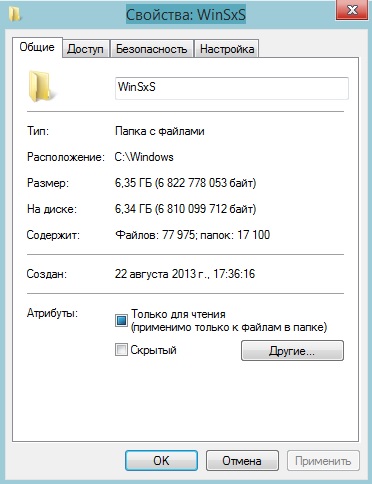
Жесткая ссылка — это объект файловой системы, который позволяет двум файлам ссылаться на одно и то же место на диске. Это означает, что несколько файлов могут ссылаться на одни и те же данные, и изменения этих данных в одном файле отражаются в других файлах. Это усложняет представление о размере каталога, как можно увидеть на следующем примере:
Каталог A содержит три файла: 1.txt, 2.txt и 3.txt
Каталог B имеет один файл: 4.txt
Файлы 1.txt и 2.txt жестко связаны друг с другом и содержат 1 МБ данных.
Файлы 3.txt и 4.txt также жестко связаны друг с другом и содержат 2 МБ данных.
В этом примере вы можете видеть, что жесткие ссылки позволяют нескольким файлам ссылаться на один и тот же набор данных.
Каков размер каталога А?
Ответ зависит от того, что вы планируете делать с каталогом A:
Если вы читаете файлы в каталоге A, то размер всех прочитанных файлов равен сумме размеров каждого файла.

 Дополнительные сведения см. в разделе «Запуск планировщика задач».
Дополнительные сведения см. в разделе «Запуск планировщика задач».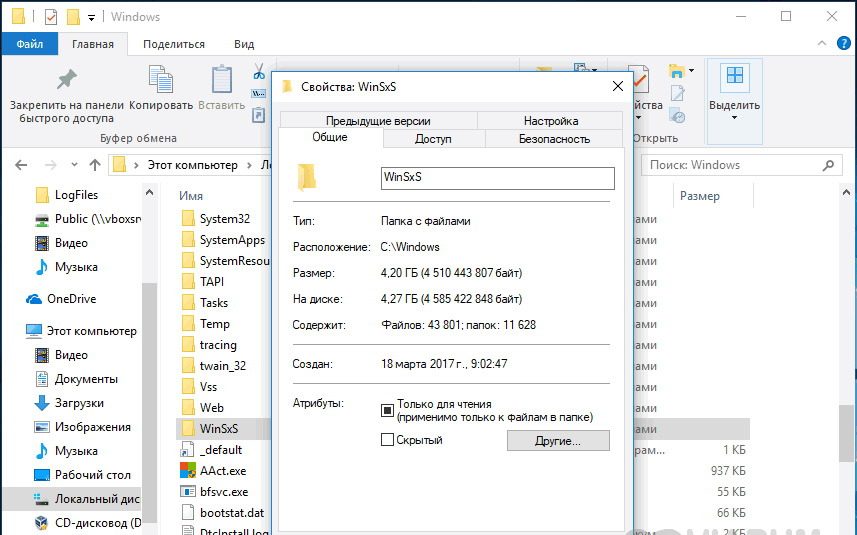
 exe в работающей версии Windows, чтобы удалить все компоненты резервного копирования, необходимые для удаления пакета обновления. Пакет обновления — это коллекция накопительных обновлений для определенного выпуска Windows.
exe в работающей версии Windows, чтобы удалить все компоненты резервного копирования, необходимые для удаления пакета обновления. Пакет обновления — это коллекция накопительных обновлений для определенного выпуска Windows.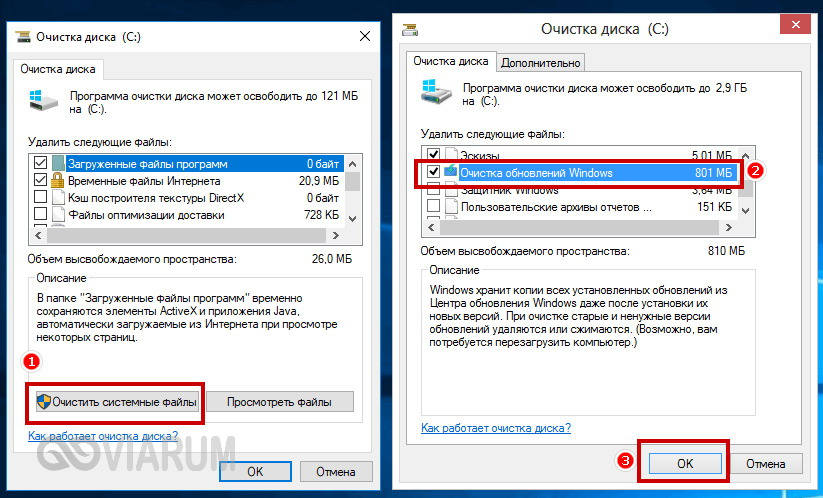
 Папка хранилища компонентов будет проанализирована и вы увидите сообщение о необходимости ее очистки.
Папка хранилища компонентов будет проанализирована и вы увидите сообщение о необходимости ее очистки.